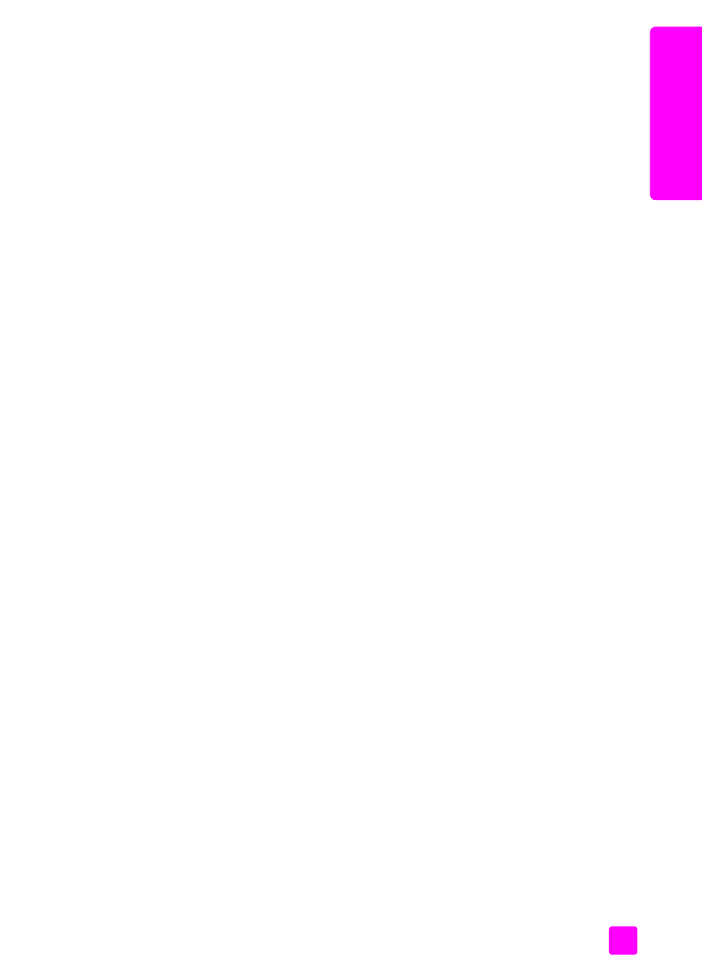
Macintosh-gebruikers
`
Als u het dialoogvenster
Pagina-instelling
wilt weergeven, opent u het
document dat u wilt afdrukken en selecteert u
Pagina-instelling
in het menu
Archief
.
Opmerking:
Als u meer wilt weten over de instellingen in een bepaald
paneel, klikt u op ? in de linkerbenedenhoek van het dialoogvenster
Pagina-instelling.
het paneel Paginakenmerken
Gebruik het paneel Paginakenmerken in het dialoogvenster Pagina-instelling om
de opties bij Paginaformaat, Vergroting/verkleining of Richting te selecteren. In
OS 9 kunt u ook de optie Spiegelbeeld of Zonder rand kiezen voor het
afdrukken van een afbeelding in spiegelbeeld respectievelijk zonder rand. In
OS X kunt u de HP Officejet vanuit dit paneel selecteren; in OS 9 gebruikt u de
Kiezer om de HP Officejet te selecteren.
het paneel Programmakenmerken
Gebruik het paneel Programmakenmerken om de afdrukopties in te stellen die
specifiek zijn voor de softwaretoepassing die u gebruikt.
het paneel Overzicht
Gebruik in OS X het paneel Overzicht om de afdrukinstellingen voor het
document te bekijken. In OS 9 wordt deze informatie weergegeven in het
paneel Algemeen van het dialoogvenster Print.
`
Als u het dialoogvenster
wilt weergeven, opent u het document dat u
wilt afdrukken en selecteert u
in het menu
Archief
.
Opmerking:
Als u meer wilt weten over de instellingen in een bepaald
paneel, klikt u op ? in de linkerbenedenhoek van het dialoogvenster Print.
het paneel Aantal en pagina’s
Gebruik het paneel Aantal en pagina’s (OS X) en het paneel Algemeen (OS 9)
in het dialoogvenster Print om het aantal exemplaren en de pagina’s te
selecteren die u wilt afdrukken. In dit paneel kunt u ook opgeven of u de
afdrukken wilt sorteren.
`
Klik op de knop
Voorbeeld
als u een voorbeeld van het afgedrukte
document wilt bekijken.
het paneel Lay-out
Gebruik het paneel Lay-out in het dialoogvenster Print om meerdere pagina’s op
een vel af te drukken en om de volgorde te bepalen waarin ze worden
afgedrukt. In dit paneel kiest u ook de opties voor randen.
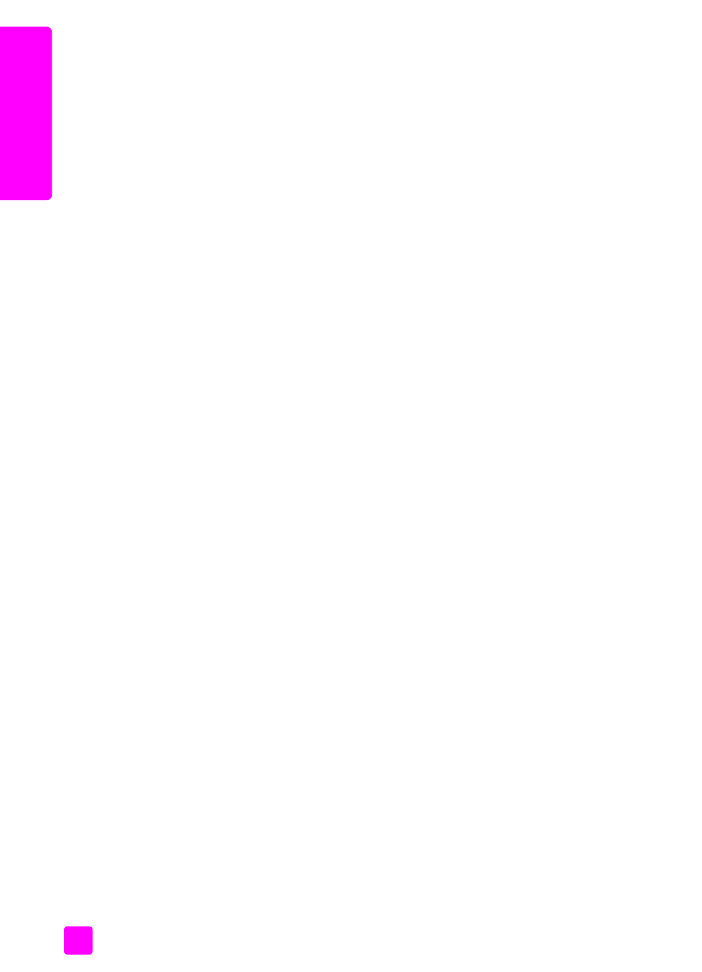
hp officejet 4200 series
hoofdstuk 6
78
af
drukk
en
het paneel Uitvoeropties (OS X)
Gebruik het paneel Uitvoeropties in het dialoogvenster Print om uw bestand op
te slaan als een Adobe Acrobat PDF
®
-bestand (Portable Document Format). De
HP Officejet biedt geen ondersteuning voor afdrukken via PostScript.
`
Schakel het selectievakje
Bewaar als bestand
in als u het document wilt
opslaan als PDF-bestand.
Opmerking:
Het paneel Uitvoeropties is niet beschikbaar in OS 9.
het paneel Papiersoort/kwaliteit
Gebruik het paneel Papiersoort/kwaliteit in OS X en het paneel Algemeen in
OS 9 in het dialoogvenster Print als u de papiersoort en de afdrukkwaliteit wilt
selecteren en in OS X de kleurinstellingen wilt selecteren. Via dit paneel kunt u
het contrast en de scherpte van digitale foto's wijzigen en de hoeveelheid inkt
instellen die u voor de afdrukken wilt gebruiken.
De tabbladen Kleuropties en Digitale foto in OS X worden in OS 9 als
afzonderlijke vervolgpanelen weergegeven. Als u OS 9 gebruikt, moet u de
vervolgpanelen Kleur en Digitale fotografie gebruiken om de instellingen te
selecteren.